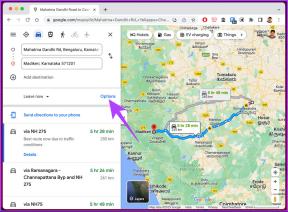كيفية إرسال صور GIF على iPhone – TechCult
منوعات / / October 27, 2023
أصبح إجراء محادثة نصية مملة شيئًا من الماضي. إنه عصر الملصقات وصور GIF لإجراء محادثة ممتعة! يعد استخدام ملفات GIF على iPhone أمرًا سهلاً وهناك الكثير من الخيارات التي يمكنك الاختيار من بينها لإرسالها إلى أحبائك في أي وقت تريده. دعونا نتعمق في معرفة كيفية إرسال صور GIF على iPhone وiPad وWhatsApp بأفضل طريقة ممكنة.

كيفية إرسال صور GIF على iPhone
على الرغم من أن جهاز iPhone مجهز بكل ما تحتاجه لإرسال صور GIF إلى جهة الاتصال عبر الرسائل. هناك أيضًا طرق أخرى متاحة تأخذ لعبة GIF الخاصة بك إلى مستوى مختلف تمامًا.
ملحوظة: نظرًا لعدم توفر جميع إصدارات iOS نفس الميزات، فقد لا تعمل بعض الميزات المذكورة في المقالة. تمت تجربة الطرق التالية
دائرة الرقابة الداخلية 17.0.3. يمكن تنفيذ الطريقة مباشرة من تطبيق الرسائل. ومع ذلك، من المهم الاحتفاظ بشبكة Wi-Fi أو البيانات الخلوية حتى تعمل الطرق بشكل صحيح.فيما يلي ثلاث طرق مختلفة ستساعدك على إرسال أفضل صور GIF الممكنة.
الطريقة الأولى: استخدام ميزة iPhone المدمجة
لاستخدام ميزة GIF المضمنة على جهاز iPhone الخاص بك، يمكنك ببساطة اتباع الخطوات المذكورة أدناه:
1. افتح ال رسائل برنامج.
2. افتح ال اتصال للشخص الذي تريد إرسال GIF إليه.
3. على الجانب الأيسر من شريط إدخال الرسالة، اضغط على زائد لافتة.
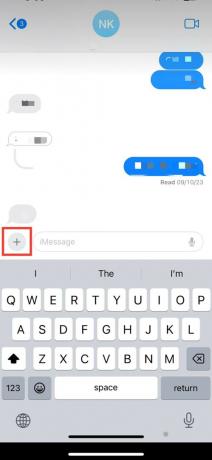
4. انقر على أكثر.

5. انقر على #صور.
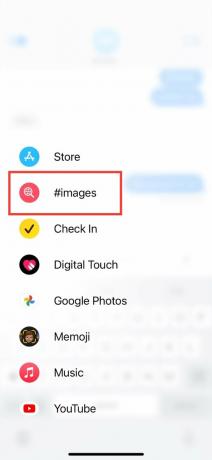
6. البحث عن أ GIF محددة أو اسحب لأسفل لتحديد GIF التي ترغب في إرسالها.

الطريقة الثانية: من المعرض
تكون هذه الطريقة مفيدة عندما يكون لديك بالفعل صورة GIF رائعة محفوظة في معرض iPhone الخاص بك.
1. افتح ال اتصال أنك تقوم بإرسال رسالة نصية ثم اضغط على علامة الزائد الموجودة على اليسار.
2. يختار الصور.

3. اضغط على صور GIF الذي تريد إرساله من المعرض وسيتم إرساله مباشرة إلى جهة الاتصال.
الطريقة الثالثة: استخدام تطبيقات الطرف الثالث
يمتلئ متجر التطبيقات بالعديد من تطبيقات الطرف الثالث الرائعة التي تحتوي على الكثير من صور GIF الجديدة والمسلية للغاية. يمكنك اختيار تطبيقات مثل Giphy أو لوحة مفاتيح جيف. يمكنك اتباع الخطوات أدناه لتنزيله واستخدامه لإرسال صورة GIF على iPhone:
1. افتح ال متجر التطبيقات على اي فون الخاص بك.
2. اضغط على يبحث الخيار الموجود في الجانب الأيمن السفلي من الشاشة.
3. في الجانب العلوي من الشاشة، ابحث عن صور GIF.

4. قم بتنزيل التطبيقات التي تختارها. يمكنك محاولة التنزيل جيفي للبدء.
5. الآن، افتح تطبيق الرسائل على اي فون الخاص بك.
6. افتح ال اتصال لمن تريد إرسال GIF.
7. اضغط على زائد التوقيع المجاور لشريط إدخال الرسالة.
8. الآن، اضغط على أكثر لرؤية المزيد من الخيارات.
9. في مزيد من الخيارات، اختر جيفي.
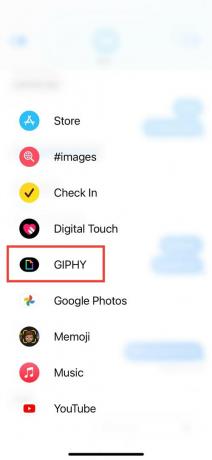
ستتمكن الآن من رؤية قائمة كاملة من صور GIF التي يمكنك إرسالها.
إقرأ أيضاً:كيفية تحميل صور GIF على تويتر: مفتاحك للحصول على متعة GIF
أين يوجد زر GIF على iPhone؟
يعد زر GIF أحد أكثر الميزات الرائعة التي يمكنك العثور عليها لأغراض الاتصال على iPhone. علاوة على ذلك، يمكن الوصول إليه بسهولة أيضًا. يوجد زر GIF الموجود على جهاز iPhone باتجاه الجانب الأيسر حيث يوجد خيار المرفقات الإضافية.
كيفية إرسال صور GIF في iMessage على جهاز iPad
إن عملية إرسال صور GIF عبر iMessage على جهاز iPad هي نفسها تمامًا كما في أجهزة iPhone. اتبع ال نفس الأساليب المذكورة أعلاه لإرسال صور GIF.
أين توجد صور GIF على iPhone WhatsApp؟
يأتي تطبيق WhatsApp محملاً مسبقًا بميزة GIF. في واتساب، تتوفر ميزة GIF في قسم الملصقات. ما عليك سوى الضغط على أيقونة الملصق وسيظهر قسم صور GIF بجانبه.
إقرأ أيضاً:كيفية إرسال رسالة فارغة على الواتس اب للايفون
كيف أرسل صور GIF إلى WhatsApp iPhone؟
يعد إرسال صور GIF على WhatsApp iPhone أمرًا سهلاً مثل إرسال رسالة نصية على WhatsApp. يمكنك اتباع الخطوات الموضحة أدناه للعثور على صور GIF وإرسالها إلى جهات اتصال WhatsApp الخاصة بك.
الطريقة الأولى: استخدام خيار الملصق
يمكنك إرسال صور GIF على iPhone WhatsApp باستخدام خيار الملصقات المضمنة.
1. يفتح واتساب على اي فون الخاص بك.
2. حدد أ اتصال الذي تريد إرسال GIF إليه.
3. الآن اضغط على ملصق الخيار الموجود في إدخال الرسالة بنفسه.

4. انقر على أيقونة GIF.

5. حدد GIF التي تريد إرسالها إلى جهة الاتصال الخاصة بك لجعل محادثتك ممتعة.
كيفية حفظ صور GIF على iPhone
إذا كنت شخصًا لديه عدد قليل من صور GIF المحددة التي أصبحت صور GIF المفضلة لديك، فالخبر السار هو أنه يمكنك حتى حفظ صورة GIF على جهاز iPhone. لحفظ أي صورة GIF تريدها على جهاز iPhone الخاص بك، يمكنك ببساطة اتباع الخطوات الموضحة أدناه.
1. افتح ال رسائل التطبيق على اي فون الخاص بك
2. اذهب الآن إلى اتصال من المكان الذي تريد حفظ GIF فيه.
3. اضغط مع الاستمرار على GIF التي ترغب في حفظها.
4. يختار يحفظ.
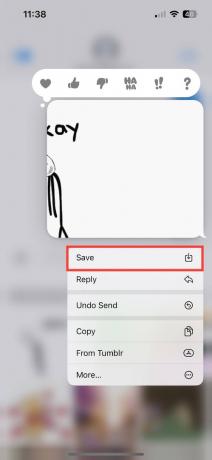
بمجرد الحفظ، سيظهر ملف GIF في تطبيق الصور لديك.
إقرأ أيضاً:كيفية جدولة الرسائل النصية على iPhone
إذن، ها أنت ذا. نأمل أن نكون قد أوضحنا كيفية إرسال صور GIF على iPhone وجعل أي محادثة مثيرة. إذا كانت لديك أية استفسارات، فلا تتردد في طرحها في قسم التعليقات أدناه.
بيت هو كاتب كبير في TechCult. يحب بيت كل ما يتعلق بالتكنولوجيا وهو أيضًا من عشاق الأعمال اليدوية. يتمتع بخبرة تمتد لعقد من الزمان في كتابة الإرشادات والميزات وأدلة التكنولوجيا على الإنترنت.